Jeśli prowadzisz prezentację w programie PowerPoint, możesz zwrócić uwagę na pewne elementy na slajdzie, rysując na samym slajdzie. Możesz to zrobić za pomocą karty Rysowanie na wstążce programu PowerPoint. Aby uzyskać dostęp do karty Rysuj, po prostu kliknij ikonę Rysuj na wstążce programu PowerPoint. Spowoduje to otwarcie różnych narzędzi do rysowania, których możesz użyć. Najbardziej podstawowym narzędziem do rysowania jest ołówek. Można to wykorzystać do rysowania linii o dowolnym kształcie na slajdzie. Jeśli chcesz narysować bardziej precyzyjną linię, możesz użyć narzędzia Linia. Możesz także użyć karty Rysowanie, aby dodać kształty do slajdu. Po prostu wybierz kształt, który chcesz dodać, a następnie kliknij i przeciągnij, aby dodać go do slajdu. Jeśli chcesz dodać tekst do slajdu, możesz użyć karty Rysowanie, aby dodać pole tekstowe. Po prostu kliknij ikonę pola tekstowego, a następnie kliknij i przeciągnij, aby dodać pole tekstowe do slajdu. Po zakończeniu dodawania elementów do slajdu możesz zapisać slajd jako obraz, klikając przycisk Zapisz jako obraz na karcie Rysuj. Może to być przydatne, jeśli chcesz udostępnić slajd osobie, która nie ma programu PowerPoint. Więc masz to! To tylko kilka rzeczy, które możesz zrobić na karcie Rysowanie w programie PowerPoint. Eksperymentuj z różnymi narzędziami, aby zobaczyć, co możesz stworzyć.
Karta Rysowanie w pakiecie Office umożliwia użytkownikom rysowanie na dokumentach lub slajdach. Karta Rysuj w programie PowerPoint umożliwia szkicowanie długopisem, ołówkiem i flamastrami; posiada również funkcje konwersji kształtów, tekstu oraz liczb i symboli matematycznych na atrament; ma funkcje takie jak wybór linijki i lassa. Karta Rysunek jest dostępna w programie Microsoft Word. , OneNote i PowerPoint.

Jak korzystać z karty Rysuj w programie PowerPoint
Ten post pokaże Ci różne sposoby korzystania z karty Rysowanie w programie PowerPoint:
- Korzystanie z narzędzia Zaznacz w programie PowerPoint
- Korzystanie z wyboru lassem
- Za pomocą długopisu, ołówka, markera i gumki.
- Za pomocą linijki
- Korzystanie z funkcji pisma odręcznego na tekst.
- Korzystanie z funkcji Ink to Shape.
- Korzystanie z funkcji Ink to Math.
- Używanie pisma ręcznego
1] Korzystanie z narzędzia Zaznacz w programie PowerPoint
Narzędzie Zaznaczanie służy do zaznaczania pisma odręcznego, kształtów i obszarów tekstowych obiektów.
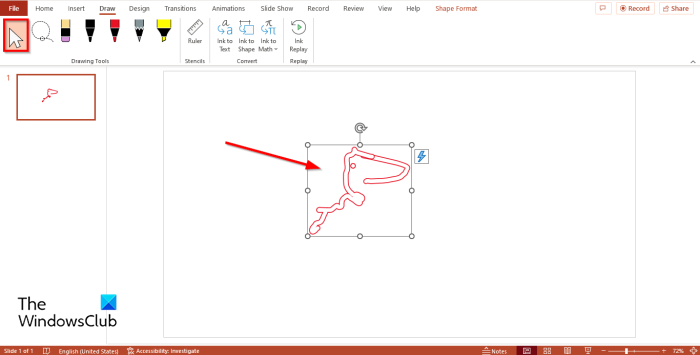
Aby użyć narzędzia Zaznacz, kliknij ikonę Wybierać zapiąć Narzędzia do rysowania Groupon Farba i wybierz Pismo odręczne na slajdzie.
Twój aparat przesuwa teraz atrament wokół całego slajdu.
2] Korzystanie z wyboru lassem
Funkcja Lasso Select wyróżnia atrament, rysując kształt wokół obrazu. Efektu lassa można użyć do oddzielenia rysunków od siebie.
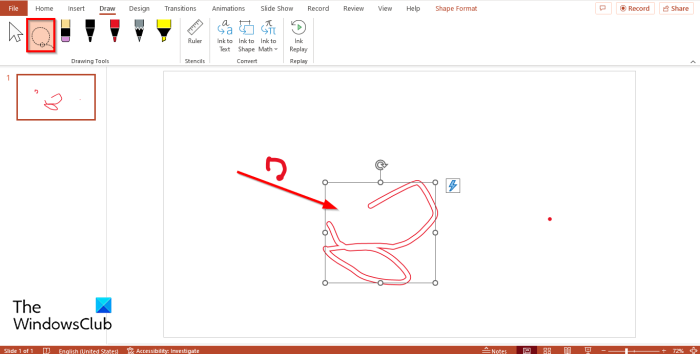
Narysuj obrazek na slajdzie za pomocą Uchwyt , Zakreślacz , Lub Ołówek .
Następnie kliknij Wybór lassem i narysuj go na tuszu, który chcesz oddzielić od rysunku, a następnie pociągnij tusz.
3] Używanie długopisu, ołówka, zakreślacza i gumki
Na karcie Rysowanie pióro, ołówek i markery ułatwiają użytkownikom rysowanie na slajdzie. Gumka usuwa tusz ze slajdu.
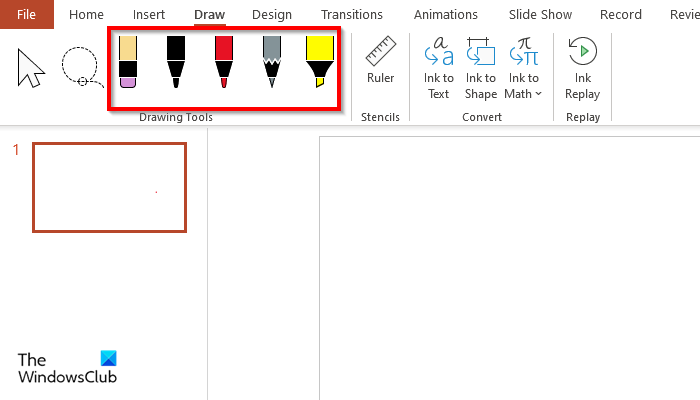
- Uchwyt : naciskać Uchwyt zapiąć Narzędzia do rysowania grupuj, wybierz kolor i rysuj na slajdzie. Z menu rozwijanego możesz ustawić grubość pióra, a jeśli chcesz uzyskać więcej opcji kolorów, kliknij Więcej kolorów .
- Ołówek : naciskać Ołówek zapiąć Narzędzia do rysowania grupuj, wybierz kolor i rysuj na slajdzie. W menu możesz ustawić kolor i grubość ołówka.
- Zakreślacz : naciskać Zakreślacz zapiąć Narzędzia do rysowania grupuj, wybierz kolor i rysuj na slajdzie.
- Gumka recepturka : naciskać Gumka recepturka zapiąć Narzędzia do rysowania wybierz gumkę i wymaż atrament, który chcesz usunąć ze slajdu. Masz 3 rodzaje gumek, a mianowicie: Gumka do kresek , Gumka do kropek , I Segment elastyczny .
4] Używanie linijki
Funkcja Linijka rysuje linie i wyrównuje obiekty za pomocą linijki.
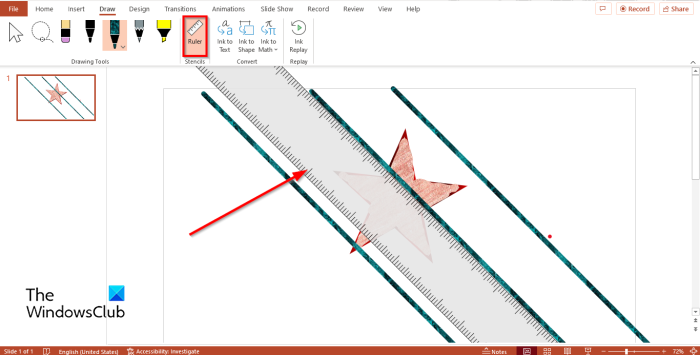
Naciskać Linijka zapiąć szablony Grupa.
Na slajdzie zobaczysz dużą linijkę.
Możesz użyć linijki do rysowania linii lub wyrównywania obiektów.
nie mogliśmy uzyskać ostatnio zapisanych danych
Aby wyłączyć linijkę, kliknij przycisk Linijka ponownie przycisk.
5] Korzystanie z funkcji pisma odręcznego na tekst
Funkcja pisma odręcznego na tekst konwertuje pismo odręczne na tekst.
Narysuj tekst na slajdzie.
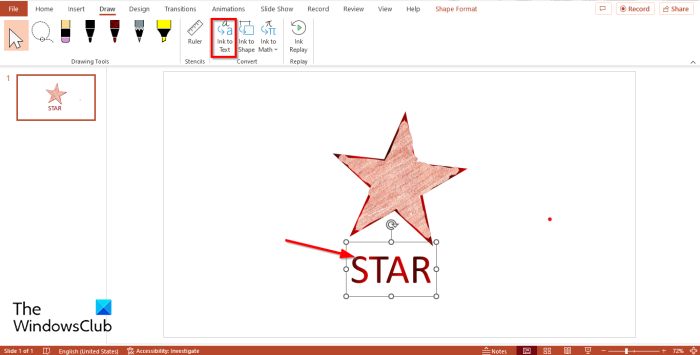
Następnie kliknij Wybór lassem przycisk i zakreśl tekst atramentem.
Następnie kliknij tusz do tekstu zapiąć Konwertować Grupa.
Pismo odręczne jest konwertowane na tekst.
6] Korzystanie z funkcji Ink to Shape
Funkcja Ink to Shape konwertuje atrament na kształt.
Narysuj postać tuszem na slajdzie.
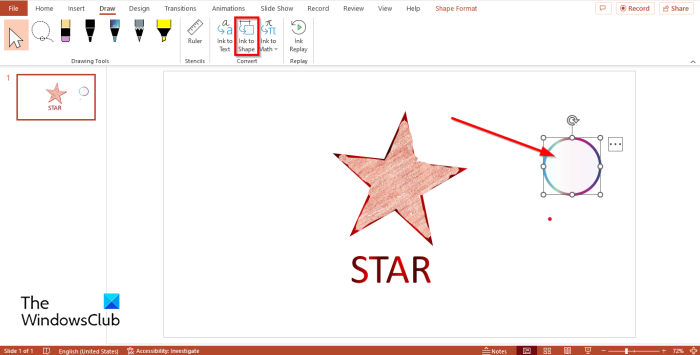
Naciskać Wybierać i kliknij kształt Ink.
Następnie kliknij Formularz atramentu zapiąć Konwertować Grupa.
Kształt pisma odręcznego jest konwertowany na kształt.
7] Korzystanie z funkcji Ink to Math
Funkcja Ink to Math konwertuje odręczne wyrażenie matematyczne na tekst.
Narysuj wyrażenie matematyczne na slajdzie.
Naciskać Selek t i kliknij wyrażenie.
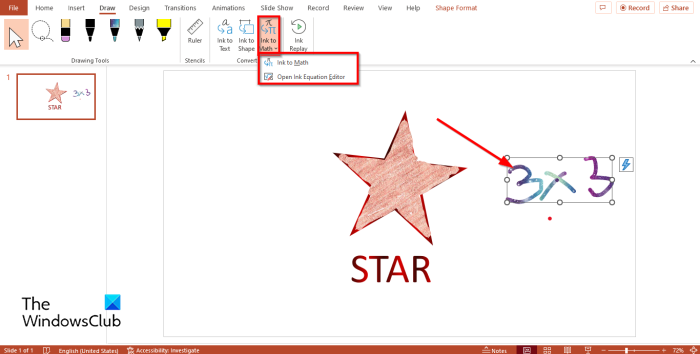
Następnie kliknij tusz do matematyki i zobaczysz dwie opcje: tusz do matematyki Lub Otwórz Edytor równań pisma ręcznego .
Wybierz Ink to Math, a rękopis zostanie przekonwertowany.
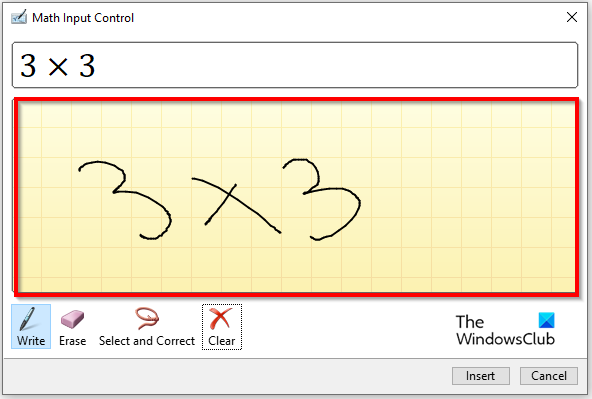
Jeśli wybierzesz Otwórz Edytor równań pisma ręcznego opcja i Zarządzanie danymi wejściowymi matematyki otworzy się okno dialogowe.
Narysuj wyrażenie matematyczne na wykresie w oknie dialogowym.
Zobaczysz wynik w polu powyżej.
Teraz kliknij Wstawić .
Wyrażenie zostanie wstawione do slajdu
8] Korzystanie z pisma odręcznego
Funkcja Ink Replay automatycznie odtwarza tworzenie widocznych pociągnięć atramentem.
Naciskać Powtórz atrament zapiąć Powtarzać Grupa.
Czy w programie PowerPoint dostępna jest funkcja rysowania?
Tak, PowerPoint ma kartę Rysuj, która zawiera polecenia umożliwiające rysowanie cyfrowego pisma odręcznego na slajdzie; Możesz także użyć cyfrowej gumki do wymazania atramentu. Karta Rysuj znajduje się na pasku menu.
Jak włączyć lub dodać kartę Rysuj w programie PowerPoint?
- Jeśli karta Rysowanie jest wyłączona, kliknij Plik, aby ją włączyć.
- Następnie kliknij Opcje w widoku Backstage.
- Zostanie otwarte okno dialogowe Opcje programu PowerPoint.
- Kliknij kartę Dostosuj wstążkę po lewej stronie okna dialogowego.
- Teraz zaznacz pole Rysuj, a następnie kliknij OK.
Jak rysować w programie PowerPoint 2016?
W programie PowerPoint 2016 karta Rysowanie nie znajduje się na pasku menu, więc aby ją włączyć, należy przejść do ustawienia Opcje wstążki.
Po włączeniu i kliknięciu karty Rysuj zobaczysz funkcje, takie jak Pióro, Gumka, możliwość zmiany koloru i szerokości atramentu, Zaznaczanie lasso, Odręczny kształt, Odręczny do matematyki i „Odtwarzanie atramentu”.
CZYTAĆ : Jak dodać lub usunąć obramowanie z pola tekstowego w programie PowerPoint
Jak wyjść z trybu rysowania w programie PowerPoint?
Jeśli rysujesz na slajdzie za pomocą pióra, ołówka lub markera, ale chcesz przestać używać pióra, ołówka lub markera. Naciśnij przycisk Esc na klawiaturze, aby przestać używać pióra do rysowania na slajdzie.
Jak rysujesz w Microsoft Office?
W pakiecie Microsoft Office do rysowania należy używać karty Rysowanie. Karta Rysowanie jest dostępna w programach Microsoft PowerPoint, OneNote i Word. Oto niektóre z funkcji Draw, które zawierają:
- PowerPoint: Zaznaczanie, Zaznaczanie lassem, Gumka, Ołówek, Pióra, Zakreślacze, Linijka, Pismo odręczne do tekstu, Pismo odręczne do kształtu, Pismo odręczne do matematyki i Odtwarzanie pisma odręcznego.
- Słowo: Zaznaczanie, Lasso, Ołówek, Gumka, Pióro, Aktywne pióro, Kształt dłoni, Ręce matematyczne, Płótno do rysowania i Odtwarzanie pisma odręcznego.
- OneNote: zaznaczanie obiektów lub pisanie, zaznaczanie lassem, wstawianie lub usuwanie dodatkowej przestrzeni, gumka, pióra, markery, ołówek, kształty, pismo odręczne do kształtu, pismo odręczne do tekstu i matematyka.
CZYTAĆ: Jak stworzyć animację obracającego się koła w programie PowerPoint
Mamy nadzieję, że wiesz, jak korzystać z karty Rysowanie w programie PowerPoint.
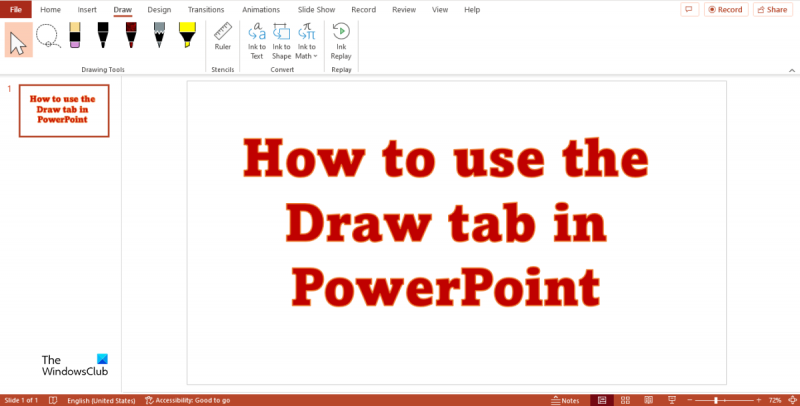









![RDP nie działa lub łączy się przez VPN [Napraw]](https://prankmike.com/img/remote/2F/rdp-not-working-or-connecting-over-vpn-fix-1.jpg)




